| エクセル実践塾 > エクセル実践塾2010 |
特定の商品名が入力されたときに、そのセルを任意の色で塗りつぶして強調したい
条件付き書式の「セルの強調表示ルール」→「指定の値に等しい」を使えば、指定文字列のセルだけを自動的に強調表示することができます条件付き書式は、セル範囲にあらかじめ指定することができます。 「セルの強調表示ルール」→「指定の値に等しい」を使えば、そこに指定文字列が入力されたときに、自動的に強調表示させることができます。 |
|
|
Excel 2010/2007の場合 | Excel 2003/2002の場合 |
|
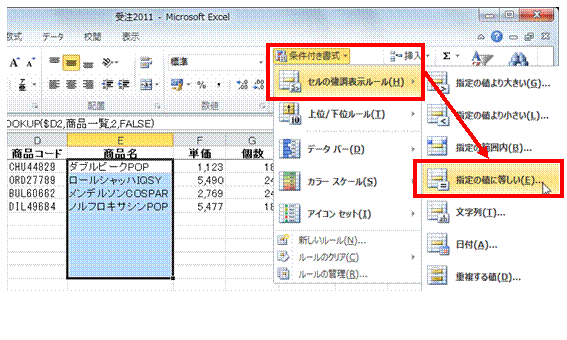 |
①条件付き書式を設定したいセル範囲を選択してから、「ホーム」タブの「条件付き書式」→「セルの強調表示ルール」→「指定の値に等しい」を選びます
|
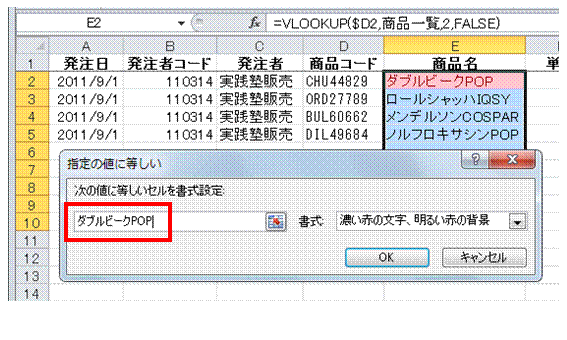 |
②強調表示の対象となる文字列を入力すると、それに該当するセルが強調表示されるようになります「OK」ボタンをクリックすると、条件付きの設定が確定します。
|
|
|
関連する他のページ |
|
あとから見てもわかりやすいVLOOKUP関数式にしたい
商品番号を入力すると、自動的に商品名が表示されるようにしたい
エラー値 #N/A を表示したくない
商品番号を入力すると、自動的に商品名以外の情報も表示されるようにしたい
一覧表のデータを、申請書の必要な箇所にコピーしたい
他のシートの集計値を、条件付きの条件値として使いたい
土曜日と日曜日の行を色分けしたい
40以上と30以上、それ以外のセルを明確に分けたい
上のセルと同じ値になっているセルを強調したい
スケジュール表の土日を塗りつぶしたい
上位10人の得点を強調したい
月別で回答数の一番多いセルに色をつけたい
同じ値が連続するセル範囲を強調したい
同じ値が連続するセル範囲を、2色で色分けしたい
他のセル範囲に条件付き書式だけをコピーしたい
20時間以上のセルを黄色で塗りつぶしたい
残業時間の多少を色で区別したい
他のシートやブックに条件付き書式だけをコピーしたい
各教科の偏差値上位の強調表示を優先したい
偏差値の上位10%にあたる生徒の行を強調したい
条件付き書式で塗りつぶした色を、別の色に塗り替えたい①
条件付き書式で塗りつぶした色を、別の色に塗り替えたい②
条件付き書式で塗りつぶした色を、別の色に塗り替えたい③
条件付き書式で塗りつぶした色を、別の色に塗り替えたい④
他のシートに条件付き書式をコピーしたい |
|
|
|